
פורום מדריכים, טריקים וטיפים אשכול 13106
אשכול 13106
 אשכול 13106
אשכול 13106
| chen31 | 27.12.0802:07 |
Remote Desktop עכשיו גם ל-Symbian ולכול תומכי ה-Java.
ערכתי לאחרונה בתאריך 27.12.08 בשעה 02:08 בברכה, chen31
שלום לכולם.בעקבות האשכול הזה " Logmein חדש לבעלי אייפון "
https://rotter.name/cgi-bin/nor/dcb?...
החלטתי לפנק אתכם בעלי הסמביאן שלא תגידו שאין דבר כזה גם בשבילנו (ועוד הכול בחינם).
כן במקרה של הסמביאן זה קצת יותר מסובך, צריך להתקין תוכנה על הפלאפון שלנו ושני תוכנות על המחשב.
איזה תוכנות? מי נגד מי? הכול בהמשך.

 קודם כול הכי חשוב, אם אין לכם WI-FI בפלאפון אז מצטער התוכנה היא לא בשבילכם,
קודם כול הכי חשוב, אם אין לכם WI-FI בפלאפון אז מצטער התוכנה היא לא בשבילכם,חייבים WI-FI זה לא עובד על WAP.
ובנוסף תוכנת ההתקנה בפלאפון היא תוכנה מסוג (Jar (Java אם הפלאפון שלכם לא תומך, שוב מצטער והמדריך והתוכנה לא בשבילכם.


אז שנתחיל?
אוקי...
נתחיל עם התוכנות שצריכות להיות על המחשב ולאחר מכן בפלאפון.
למחשב נוריד:
תוכנה בעצם של DNS, ל-IP שלכם עכשיו יהיה שם (מה שתבחרו).
למה בעצם צריכים את זה? לאנשים אשר הIP שלהם משתנה לא יצטרכו לעקוב אחריו,
פשוט לזכור את השם שהם בחרו, פשוט וקל.
נכנס לאתר שלהם
http://www.no-ip.com/?
ונירשם
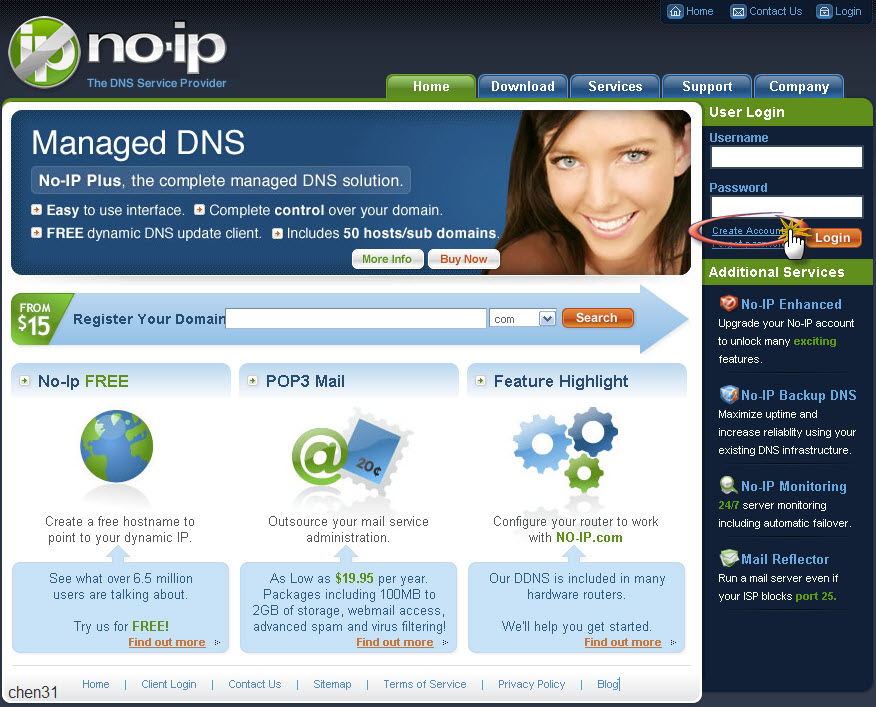
הרישום הוא חינם!!
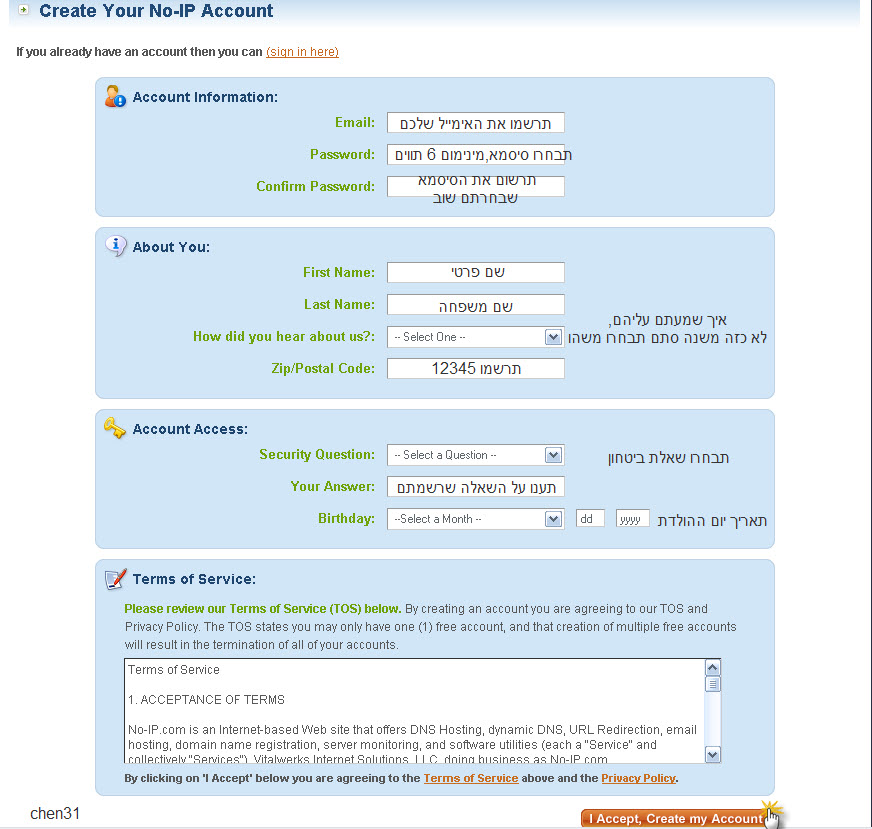
לאחר סיום הרישום ולחיצה על הסכמה בתחתית הדף ישלח אליכם למייל טופס
אימות החשבון החדש.
נכנס למייל ונאמת (אם לא קיבלתם את המייל תבדקו בתיבת הספאם).
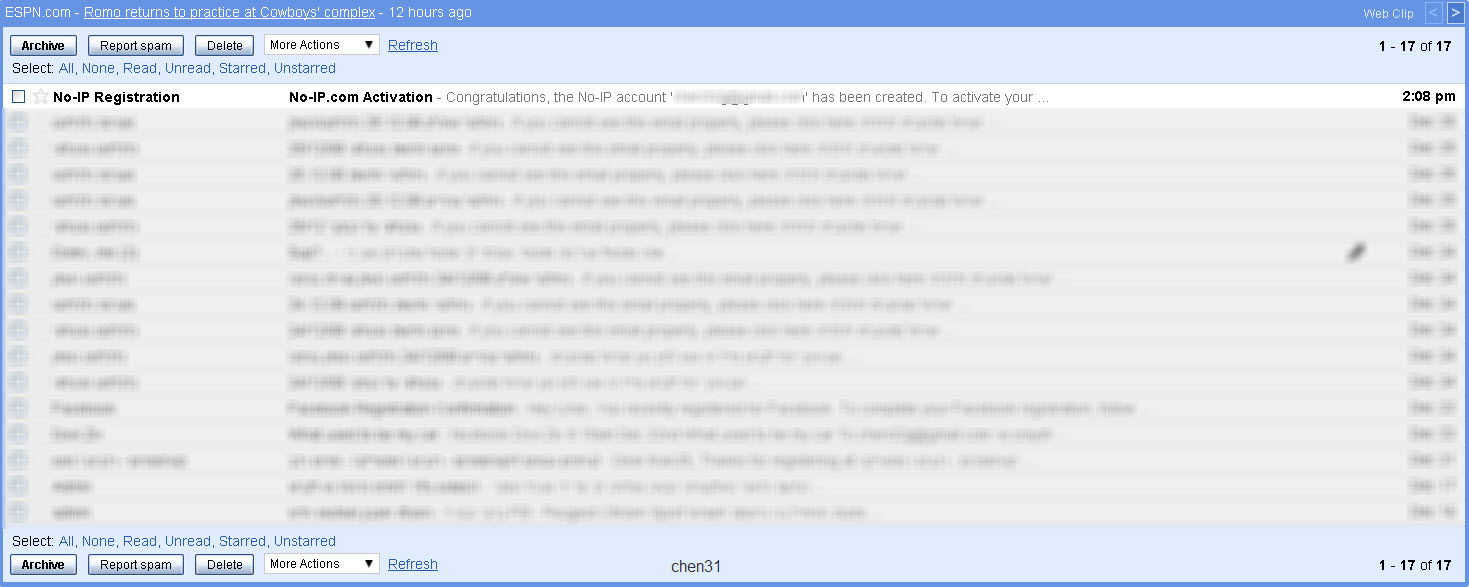
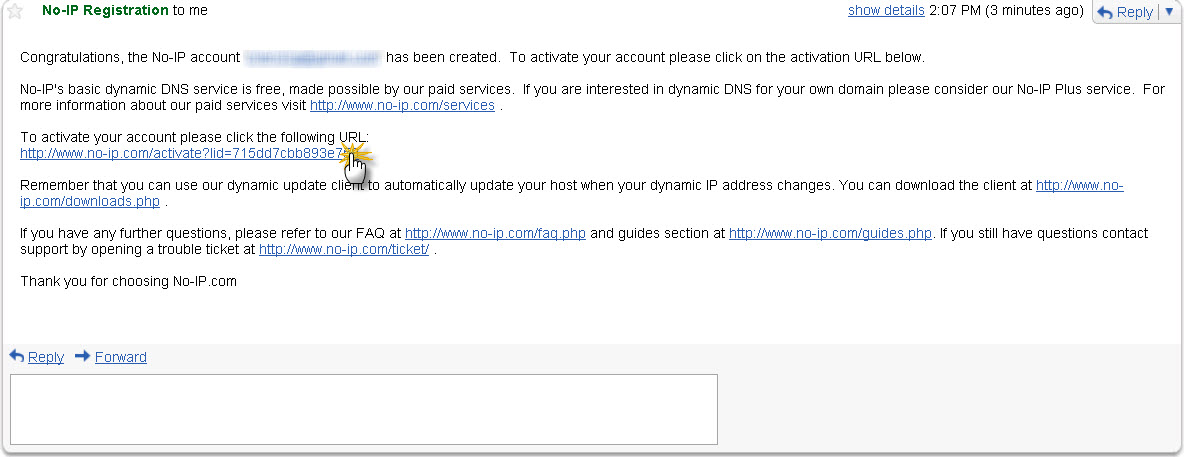
עכשיו אחרי ההרשמה והאימות נחזור לעמוד הראשי של האתר וניכנס עם היוזר שיצרנו.
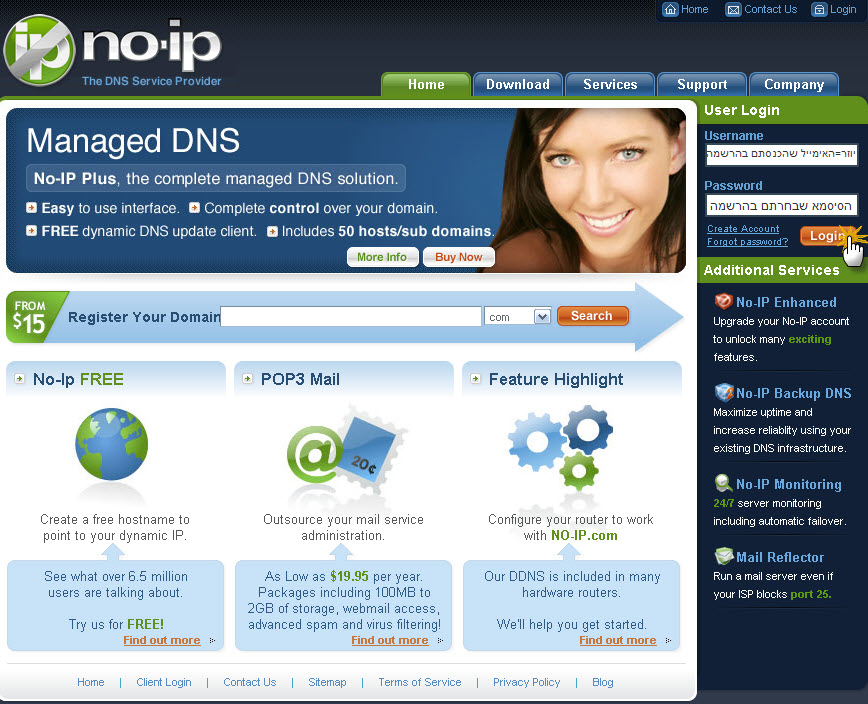
אוקי נכנסנו לחשבון שלנו ועכשיו נבחר את השם שאנחנו רוצים שיקרא המחשב שלנו עפ"י ה-IP.
נלחץ על...
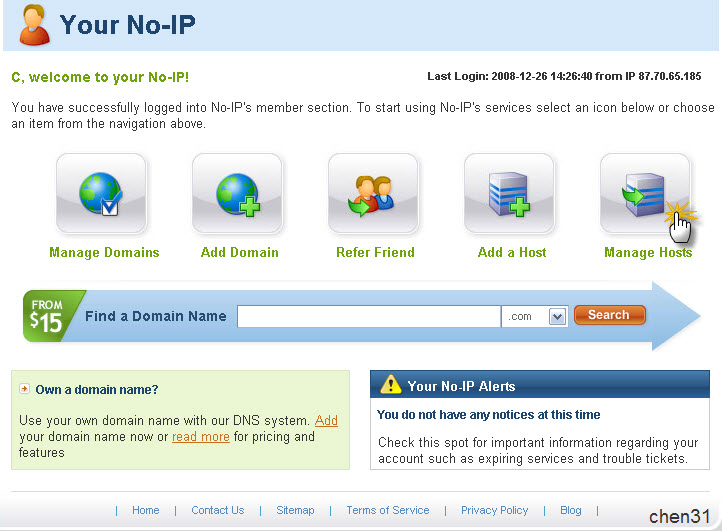
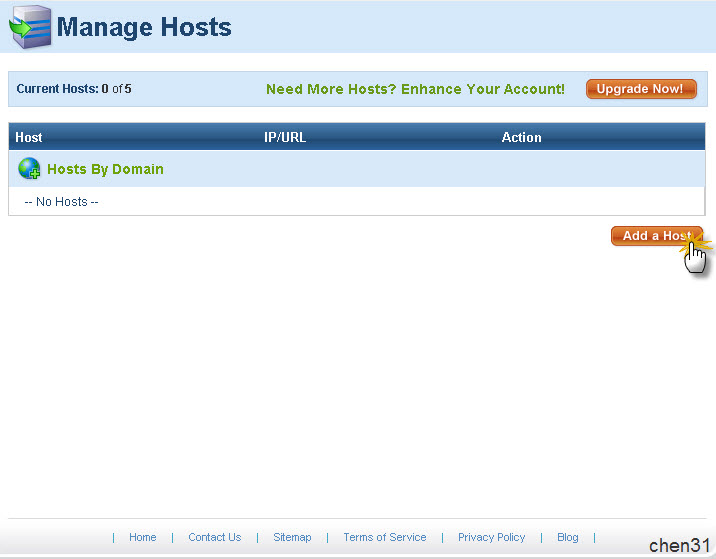
עכשיו נגדיר את השם
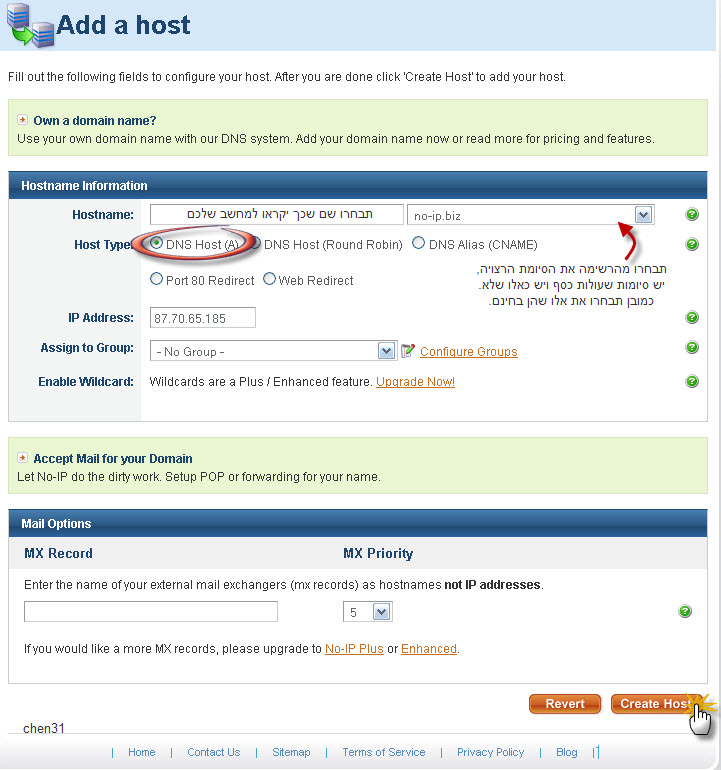
תשנו רק מה שהסברתי/סימנתי אותו, שאר הדברים לא לגעת-לא לגעת בכתובת IP ולא לבחור בפורט 80.
אחרי שהגדרנו את השם הוא יחזיר אותנו מסך אחורה ואתם תראו
שהוא הוסיף את השם שהגדרנו לו.
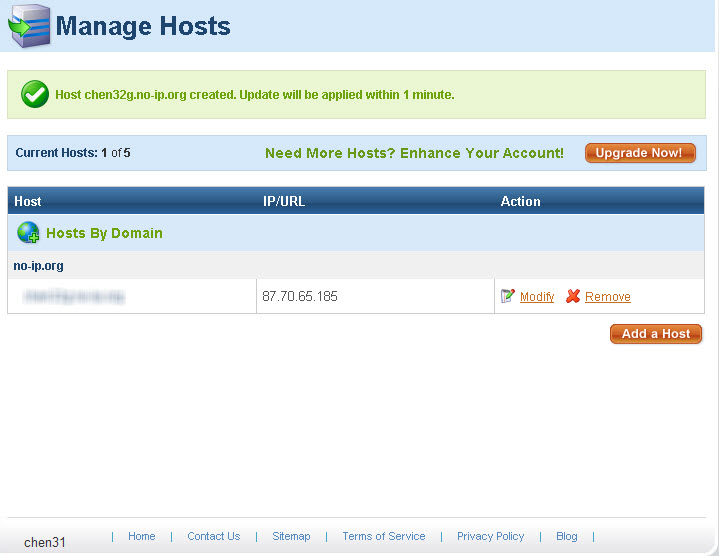
עכשיו נוריד את התוכנה מהלינק הבא:
http://www.no-ip.com/downloads.php??...
בעיקרון כרגע יש גרסא 2.2.1 הנה לינק ישיר:
תלחצו עלי על מנת להוריד את גרסא 2.2.1 מלינק ישיר
נוריד נתקין והנה היא מופיעה לה ליד השעון
(תסלחו לי שאין תמונות מההתקנה פשוט התוכנה אצלי כבר מותקנת וההתקנה לא צריכה להיות בעיתית,
בכול מקרה כול בעיה תשאלו)

נלחץ עליה פעמיים, היא תיפתח ונראה את השם שהגדרנו בחשבון שלנו באתר
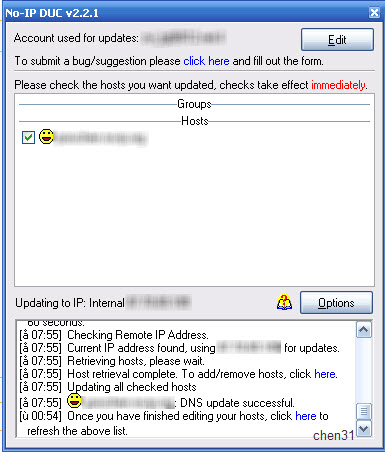
על מנת להגדיר שם חשבון אחר יש למעלה כפתור Edit תלחצו עליו ותכניסו את
המייל ואת הסיסמא של החשבון באתר.
מה בעצם רואים בתוכנה, קודם כול פרצוף שמח כמו בתמונה זה אומר שיש הסתכרנות
בין השרתים שלהם למחשב שלך והכול בסדר.
תעשו פינג לשם שהגדרתם וזה בעצם פינג לIP שלכם.
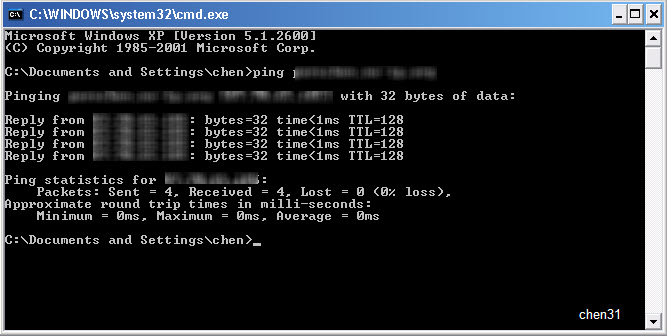
זהו, תנו לה לרוץ למטה היא לא מפריעה לכם.
מעכשיו לIP שלכם יש שם, כול התנתקות והתחברות מחדש לאינטרנט וקבלת IP חדש
התוכנה כבר תסתכרנן ובשבילכם זה שקוף.
נעבור לתוכנה הבאה.
התוכנה הבאה היא בעצם תוכנת ההשתלטות, שמה
למה דווקא היא? כי היא בחינם. יש תוכנה בשם +RDM+VNC תוכנות מצוינות אבל לא חינם.
האתר של התוכנה:
http://www.realvnc.com/index.html?
יש מספר גרסאות לתוכנה חלק עולות כסף וחלק חינם, כמובן שאנחנו נשתמש בחינם.
שמה VNC Server Free Edition 4.1
התוכנה לא תומכת בויסטה, התוכנה שעולה כסף כן תומכת.
הנה הבדל בין הגרסאות:
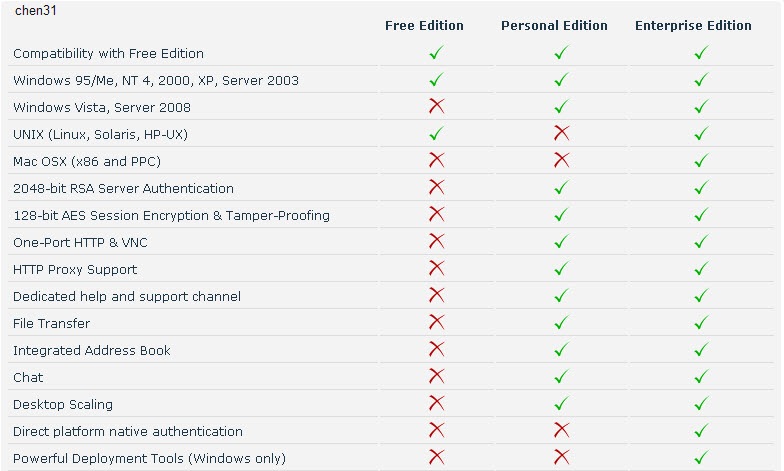
נכנס ללינק הבא על מנת להוירד את התוכנה:
תלחצו עלי
כעת נמלא את הפרטים בדף הבא, אל תמלאו את הפרטים האמיתיים זה ממש לא חשוב.
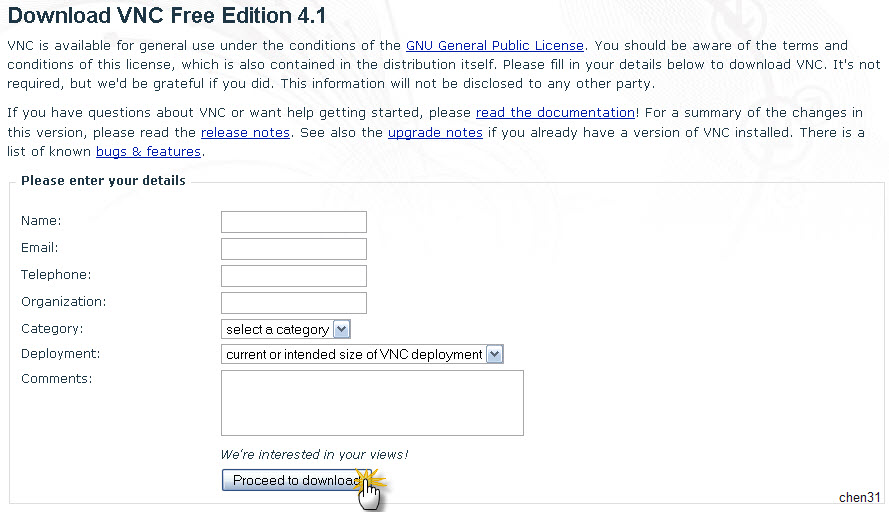
וכעת נקבל רשימה עם מספר תוכנות להורדה, נוריד את התוכנה הראשון הלינק השני
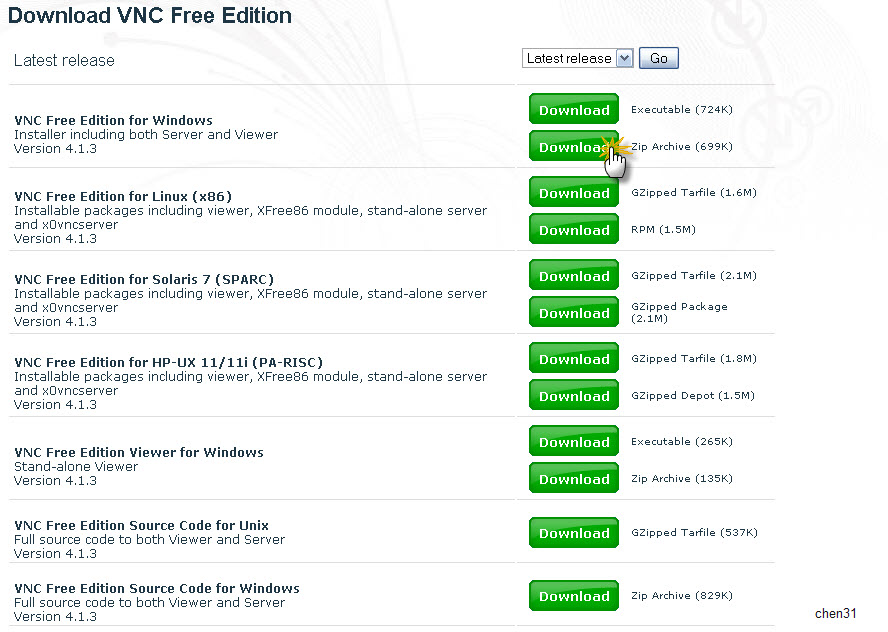
הורדנו? התקנו? יופי...
(מצטער שאין תמונות מההתקנה מכיוון שהתוכנה מותקנת אצלי כבר,
לכול שאלה אני כאן).
בתוכנה יש שני אפליקציות, אחת Server והשנייה Viewer
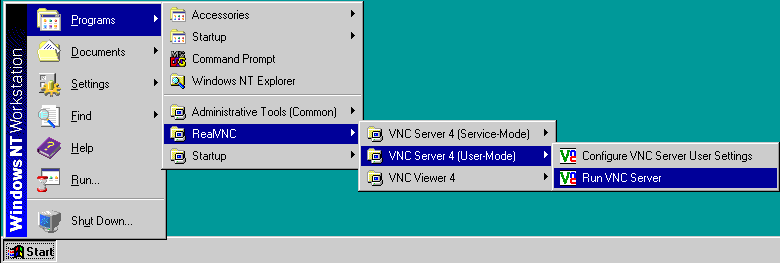
אנו צריכים שאפליקצית ה-Server היא זו שתרוץ לנו על המחשב קבוע ע"י השעון

ולהגדרות...
כפתור ימיני על האיקון ליד השעון
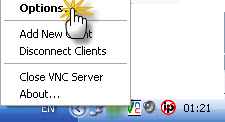
נתחיל בהגדרת סיסמא להתחברות
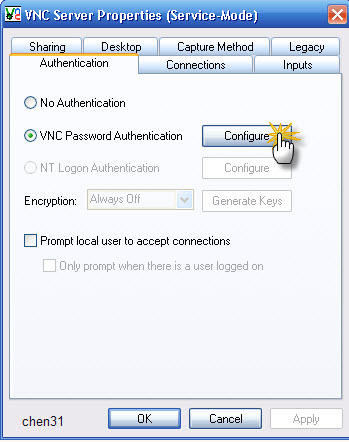
ותבחרו סיסמא, לאחר מכן OK.
כעת נעבור ל-Port שהתוכנה משתמשת בו
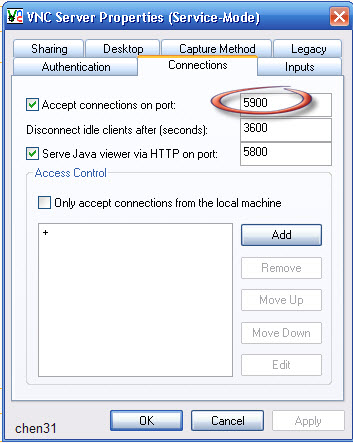
זהו תלחצו על OK והתוכנה תחזור להתמקמם לה ליד השעון.
לפני שניגשים להתקנה בפלאפון רק נבדוק שאכן התוכנה של ה-Remote
אכן עובדת.
נפעיל את ה-Viewer ונכניס את הפרטים
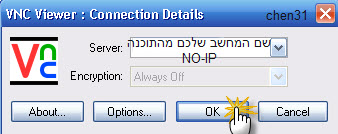
אם מתחבר אתם תראו חלון נפתח בתוך חלון בתוך חלון וכו'...מספיק שזה קרה
זה אומר שזה עובד ותצאו לפני שזה יתקע את המחשב (בעצם עשיתם Remote למחשב שלכם מעצמכם וזה מסבך אותו חחח).
אם לא עובד יש לאפשר ידנית את פורט TCP 5900 ב-Firewall של הוינדוס.
טוב נעבור לפלאפון...
לתוכנה בפלאפון קוראים
לינק להורדה:
Mirror 1:
http://rapidshare.com/files/1770817?...
Mirror 2:
http://www.megaupload.com/?d=JXMMZI...
Mirror 3:
http://www.fileflyer.com/view/rHxVc?...
תתקינו את התוכנה בפלאפון שלכם.
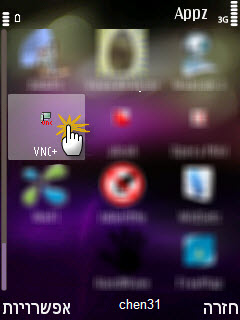

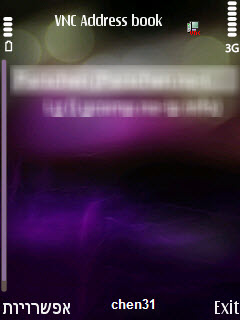
נלחץ על אפשרויות ונגדיר חשבון חדש את החשבון שהגדרנו עד עכשיו
צריך להכניס לתוכנה הזו
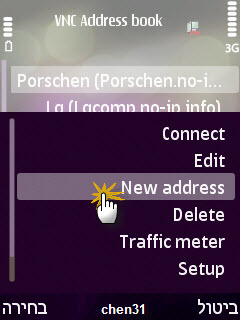
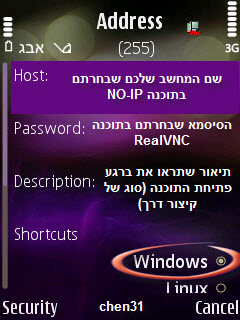
נבחר עכשיו את השם הרצוי ונלחץ על אפשרויות
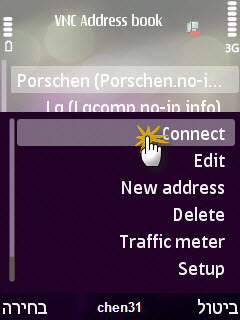
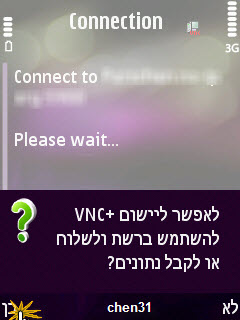
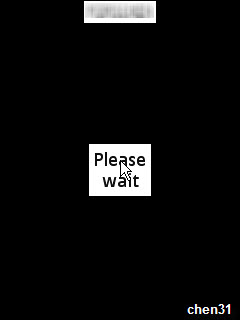
והנה התחברנו ועכשיו רואים את המחשב שלי בפלאפון
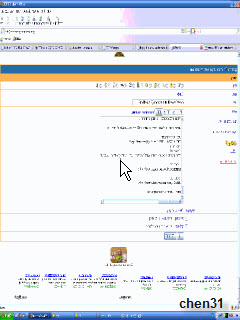
אופציות בתפריט, לבחור להזיז את העכבר, קיצור דרך של הוינדוס,
Zoom In,Zoom Out וכו'...
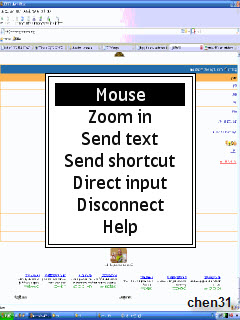
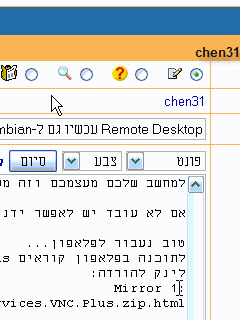
זהו

מקווה שלא שכחתי כלום, לכול שאלה אני כאן חוץ משאלות על פתיחת פורטים בראוטרים.
זו אופציה שיש בתוכנה שבתשלום.
אם אתם רוצים להעביר קבצים מהפלאפון שלכם למחשב דרך WI-FI תבקשו וזה מדריך אחר כבר

תהנו

מילות מפתח: סמביאן,Symbian,Remote,Remote Desktop,שליטה מרחוק.
| chen31 | 27.12.0814:07 |
4. זה רק נראה, אם תתעמק במדריך תראה שזה שטויות
בתגובה להודעה מספר 3
סתם פישטתי את זה.
בסך הכול להירשם לאתר בשביל להוריד את התוכנה לDNS.
להוריד את תוכנת ה-Remote למחשב ולהוריד את תוכנת ה-Remote לפלאפון.
זהו
בסך הכול להירשם לאתר בשביל להוריד את התוכנה לDNS.
להוריד את תוכנת ה-Remote למחשב ולהוריד את תוכנת ה-Remote לפלאפון.
זהו

| SeleCT | 27.12.0819:37 |
5. אחי, לא רוצה לבאס אותך אבל ..
בתגובה להודעה מספר 0
ערכתי לאחרונה בתאריך 27.12.08 בשעה 19:38 בברכה, SeleCT
כל המדריך הזה מיותר לחלוטין !יש תכנה כל כך פשוטה בשם: "TsMobiles" ( גרסא פרוצה )
https://rotter.name/madric/guide2/4?...
את התכנה הזו אתה מתקין אך ורק בפלאפון שלך בלי שום חרטא המחשב.
והיא עובדת על הממשק של Mstsc הידוע גם כ "Remote Desktop" שבא עם ה-Xp.
מה שאומר שכדי להכנס למחשב אתה צריך שיהיה מוגדר ליוזר שלך בווינדוס סיסמא.
אתה שם בתכנה את האיפי שלך עם הסיסמא ואתה מתחבר.
בלי חרטא, בלי ברטה.
התכנה הזו משמשת אותי המון.
| chen31 | 27.12.0820:10 |
6. אמרתי שיש הרבה תוכנות בנושא
בתגובה להודעה מספר 5
אני הבאתי מדריך על אחת מהן שאכן פועלת שאני ניסיתי.
רשמת: "תה שם בתכנה את האיפי שלך" אתה מסכים איתי שיש אנשים שה-IP שלהם משתנה והם לא יזכרו את ה-IP שלהם כול הזמן
אז הם צריכים את התוכנה שהבאתי.
מה נשאר? איזו תוכנה נתקין על המחשב/פלאפון, זאת אומרת שהתוכנה הראשונה הכרחית.
בנוסף גם אתה אמרת את זה בשביל להתחבר לMstsc של הוינדוס צריך יוזר וסיסמא במחשב
ולא כולם מכניסים יוזר וסיסמא למחשב שלהם כמו בדומין.
יש הרבה אנשים שזה מפריע להם כי הם לא בדומין ויש להם רק יוזר אחד ומוצאים
דרכים אחרות להגן על המחשב שלהם ללא היוזר והסיסמא בהתחלה.
עם התוכנה שלי אתה לא צריך את היוזר והסיסמא של הוינדוס.
כול אחד שיבחר מה שמתאים לו, לא אמרתי שהתוכנה שלך לא טובה ההפך
כול עוד היא עובדת מה טוב.
רשמת: "תה שם בתכנה את האיפי שלך" אתה מסכים איתי שיש אנשים שה-IP שלהם משתנה והם לא יזכרו את ה-IP שלהם כול הזמן
אז הם צריכים את התוכנה שהבאתי.
מה נשאר? איזו תוכנה נתקין על המחשב/פלאפון, זאת אומרת שהתוכנה הראשונה הכרחית.
בנוסף גם אתה אמרת את זה בשביל להתחבר לMstsc של הוינדוס צריך יוזר וסיסמא במחשב
ולא כולם מכניסים יוזר וסיסמא למחשב שלהם כמו בדומין.
יש הרבה אנשים שזה מפריע להם כי הם לא בדומין ויש להם רק יוזר אחד ומוצאים
דרכים אחרות להגן על המחשב שלהם ללא היוזר והסיסמא בהתחלה.
עם התוכנה שלי אתה לא צריך את היוזר והסיסמא של הוינדוס.
כול אחד שיבחר מה שמתאים לו, לא אמרתי שהתוכנה שלך לא טובה ההפך
כול עוד היא עובדת מה טוב.
| SilverArt | 29.12.0812:35 |
7. איזה תגובה מגעילה איכס, מוציאה את החשק לכתוב מדריכים.
בתגובה להודעה מספר 5
אז מה אם יש דרך אחרת, כל מדריך שני בפורום 90% שיש לו דרך אחרת,
אז לא נכתוב יותר? זהו?
כ"כ קשה להגיד תודה?
איכס.
אז לא נכתוב יותר? זהו?
כ"כ קשה להגיד תודה?
איכס.
| airsonix | 21.02.0918:20 |
14. שאלה לי
בתגובה להודעה מספר 0
אני עומד לרכוש שני מכשירי NOKIA96 עם איזה פלאפון המדריך שלך?
והאם אתה ממליץ על הוקיה96?
סחטיין על המדריך, אהבתי מאוד!
ואל תתיחס לseleCT הערס!
והאם אתה ממליץ על הוקיה96?
סחטיין על המדריך, אהבתי מאוד!
ואל תתיחס לseleCT הערס!

